Đưa giao diện Windows Phone 7 vào Windows
Windows Phone 7 mới trình làng gần đây mang một giao diện “hút hồn”, tuy nhiên nhiều người cho rằng nó chỉ có thể giới hạn trên một chiếc di động nhỏ bé. Hãy thay đổi tư duy đó khi mang giao diện này vào Windows mà cụ thể là Windows XP, Windows 7/Vista.
Bài viết sẽ hướng dẫn các bạn cách đơn giản để có được giao diện này trong Windows 7 (với tiến hành hoàn toàn tương tự trong Windows XP hay Windows Vista).
Yêu cầu và cài đặt
Để cài đặt skin này, yêu cầu máy bạn phải được cài đặt sẵn bộ ứng dụng tạo theme có tên Rainmeter. Các bạn có thể tải về phiên bản hoàn toàn miễn phí của ứng dụng này về từ địa chỉ http://tinyurl.com/y92esqa(9,4 MB - dành cho 64 bit) và http://tinyurl.com/yd4klq5 (8,6 MB - dành cho 32 bit).
Tải tiếp về bộ theme có tên Omnimo từ địa chỉ http://tinyurl.com/yctby89 (13 MB), đây là bộ theme mang đậm phong cách của Windows Phone 7.
Sau khi cài Raimeter, các bạn khởi động lại máy, giải nén tập tin Omnimo đã tải về ra một thư mục riêng, cài đặt hai font chữ có sẵn trong tập tin giải nén là segoeui.ttf và segoeuil.ttf, nếu là Windows Vista và Windows 7 thì có thể bỏ qua việc cài hai font này vì mặc định đã có. Xong, bạn sẽ thấy giao diện màn hình của mình xuất hiện với một hình ảnh rất khác lạ và rất đẹp.
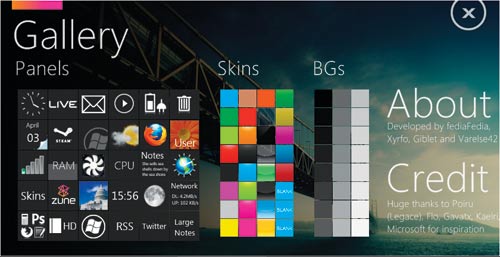
Sử dụng hiệu quả
Các bạn sẽ thấy phía trên desktop có một nút dấu cộng có vòng tròn bên ngoài, khi click vào nút này, một cửa sổ tùy chọn có tên Gallery sẽ xuất hiệngồm 3 cột.
Cột Panels chưa tất cả những skin của theme này, mỗi skin là một chức năng nào đó như skin hiển thị đồng hồ, tốc độ CPU, thời tiết, mail mới, slide hình, chạy các ứng dụng nào đó, thùng rác..., những skin này các bạn có thể tự mình khám phá đầy đủ chức năng của từng skin. Khi click chọn một skin nào đó, skin này sẽ xuất hiện trên Desktop và coi như nó đã được chọn. Bạn có thể dễ dàng dùng chuột kéo thả các skin này đến bất cứ vị trí nào mà mình thích.
Cột Skins cho phép bạn thiết lập tone màu cho toàn bộ theme. Nếu bạn thích màu nào thì click vào các nút màu tương ứng, tất cả các skin sẽ được chuyển về tone màu đó.
Cột BGs cho phép bạn thiết lập màu nền cho theme. Các màu này được chuyển từ màu trắng đến đen và hiệu ứng trong suốt sẽ được áp dụng để bạn vẫn có thể nhìn thấy hình nền được thiết lập mặc định bởi Windows.
Với các skin, khi rê chuột lên các bạn sẽ thấy kế bên có xuất hiện một số nút tính năng như đóng skin này, chỉnh sửa...
Chức năng của nút chỉnh sửa này cực kỳ hữu ích giúp bạn tạo được tính riêng biệt của theme này. Ví dụ đối với skin nhận mail mới (chỉ hỗ trợ Gmail). Trên desktop, bạn rê chuột lên skin này và chọn biểu tượng chỉnh sửa (hình chiếc cờ-lê). Một cửa sổ nhỏ xuất hiện, bạn click vào dòng GmailUsername, khung trống phía dưới là nơi bạn nhập vào tài khoản Gmail của mình, sau đó click nút set. Tương tự cho GmailPassword. Dòng CheckEvery bạn điền vào số thời gian (tính bằng giây) của mỗi lần kiểm tra hộp thư, mặc định là 10 giây kiểm tra một lần. sau đó click nút save all và exit để thoát. Click phải vào skin này, chọn Skin Menu > Refresh Skin để bắt đầu cập nhật thư mới.
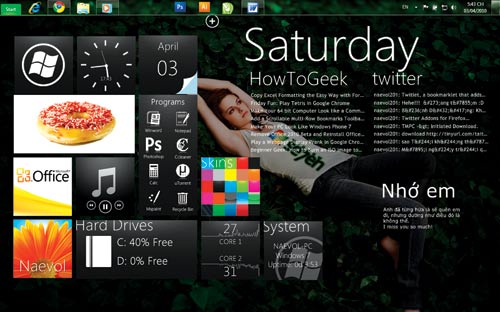
Với các skin khác thuộc dạng này, bạn cũng tiến hành tương tự nhưng tất nhiên các tùy chọn sẽ khác đối với từng skin cụ thể.
Bạn cần lưu với skin có tên Program nằm ở góc dưới cuối cùng bên trái, skin này có chứa icon của một số chương trình mà khi click là chạy chương trình ngay. Bạn nên thiết lập một số chương trình mà mình thường dùng nhất và đưa nó vào skin này. Click nút chỉnh sửa, trong cửa sổ hiện ra, bạn thay thế tên cũng như đường dẫn và icon cho từngchương trình một tương ứng với các tùy chọn Appname, App và Appicon.
Một lưu ý quan trọng là mặc định bạn không thể thay đổi kích thước từng skin nhưng bạn có thể vượt rào cản đơn giản bằng cách click phải vào skin nào bạn muốn thay đổi kích thước chọn Skin Menu > Edit Skin. Bạn tìm trong cửa sổ Notepad dòng nào thường là bắt đầu là W và H và thay thế kích thước mà bạn muốn. Các bạn có thể tìm hơi cực một chút vì với mỗi skin, tác giả có kiểu đặt tên khác nhau và yêu cầu bạn phài ‘mò” một chút mới ra. Cũng trong phần này, bạn còn có thể tùy biến rất nhiều điều với skin đang chọn, tất nhiên đều bằng cách thay đổi các thông số trong tập tin notepad.
Đây quả thật là một kiểu thể hiện desktop độc đáo, vừa mang được vẻ đẹp của Windows Phone 7, vừa thể hiện được nét cá tính riêng của mỗi người. Bên cạnh các skin mặc định, bạn có thể dễ dàng tìm các skin hoàn toàn miễn phí khác dành cho Rainmeter trên mạng và thay đổi chút ít để phù hợp với phong cách của mình. |
(Theo Ngọc Hoàng // Thế giới @)
 |
 |
 |
 |
- Công nghệ thông tin: Để thoát khỏi bóng của người khổng lồ?
- Lò đốt rác phát điện của Nông dân Việt Nam: Thái Bình chê - Người Nhật thấy "ngọc"
- Thảm cảnh lò đốt rác phát điện: Sở Thái Bình chủ quan
- Lò đố rác: Nông dân làm "nhà máy điện", Sở Thái Bình cấm cho... an toàn
- Lò đốt rác: Làm "nhà máy điện", cạnh tranh EVN
- Máy tính cá nhân bị “thất sủng”
- Thị trường ứng dụng di động Việt, bắt đầu một cuộc đua?
- Khi công nghệ tiến sâu vào địa hạt thời trang
- “Bộ không can thiệp nhà mạng tăng giá cước 3G”
- Qua bộ gen, xác định nguy cơ bị hen khi trưởng thành
Chuyển nhượng, cho thuê hoặc hợp tác phát triển nội dung trên các tên miền:
Hoa Đà Lạt
Giá vàng SJC
Thị trường vàng
Mua sắm - Tư vấn mua sắm
Nội thất gỗ
Nhà xuất khẩu Việt Nam
Món ngon Việt
Tư vấn nhà đẹp
Hỏi luật gia - Hội luật gia
Kho hàng trực tuyến
Việc làm online
Cho người Việt Nam
Sắc màu Việt
Quý vị quan tâm xin liên hệ: tieulong@6vnn.com
- Lật lại hồ sơ tên miền của 8 website nổi tiếng
- 10 năm tụt hậu và giấc mơ công nghệ cao
- Chính sách hỗ trợ đầu tư R&D của Hàn Quốc
- Khác biệt giữa Obama và Romney về Chính sách KH&CN
- Sự khác biệt giữa quỹ khoa học quốc gia Mỹ và Việt Nam
- Bí quyết: Mười nguyên tắc vàng cần áp dụng khi xảy ra động đất
- Giải mã hiện tượng người bỗng dưng... bốc cháy
- Luật sư Ý bị bác yêu cầu đòi 5,2 triệu Euro từ Vietnam Airlines
- GPMB tại đường Lạch Tray, Hải Phòng: 5 năm vẫn ngổn ngang
- Chúa là không cần thiết cho cuộc đại thiết kế vũ trụ?
- Vì sao nhà phát minh không thể trở thành tỉ phú?
- Giải Nobel và những con số thú vị
